Masz problemy z zalogowaniem się na swoje konto w aplikacji Spotify? Jeśli tak, Twoja aplikacja może być wadliwa, na Twoim komputerze lub urządzeniu mobilnym mogą występować problemy techniczne. Istnieje kilka sposobów obejścia tego problemu, a my pokażemy Ci, jak to zrobić.
Niektóre przyczyny, dla których nie możesz zalogować się na swoje konto, to brak aktywnego połączenia internetowego, uszkodzenie plików pamięci podręcznej aplikacji lub użycie nieprawidłowego hasła do konta. Pokażemy Ci, jak sobie z tym poradzić.
1.Sprawdź swoje połączenie internetowe
Jeśli nie możesz zalogować się na swoje konto w Spotify, pierwszą rzeczą, którą należy sprawdzić, jest to, czy działa Twoje połączenie internetowe. Spotify wymaga aktywnego połączenia, aby zweryfikować dane logowania, a nie jest to możliwe, jeśli Twoje urządzenie nie jest podłączone do Internetu.
Możesz sprawdzić stan połączenia, uruchamiając przeglądarkę internetową na swoim urządzeniu i otwierając witrynę taką jak Google. Jeśli witryna się ładuje, oznacza to, że Twoje połączenie internetowe działa prawidłowo.
Jeśli Twoja witryna nie ładuje się, oznacza to problem z połączeniem internetowym. Możesz spróbować napraw połączenie lub poprosić dostawcę o pomoc.
2.Sprawdź, czy Spotify nie działa
Podobnie jak wszystkie inne usługi online, Spotify może od czasu do czasu przestać działać. Gdy tak się stanie, nie ma dostępu do różnych usług platformy, łącznie z zalogowaniem się na swoje konto.
Firma faktycznie ma konto na Twitterze o nazwie Stan Spotify, za pomocą którego użytkownicy mogą wiedzieć, czy w aplikacji występują jakiekolwiek problemy. Możesz uzyskać dostęp do tego konta i sprawdzić, czy platforma rzeczywiście nie działa.
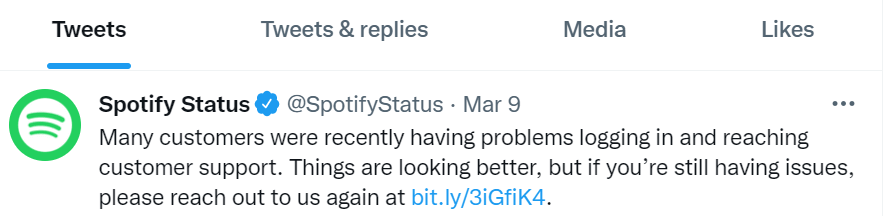
W takim przypadku musisz poczekać, aż firma rozwiąże problemy i przywróci wszystkie usługi.
3.Uruchom ponownie komputer lub telefon komórkowy
Drobne problemy z komputerem stacjonarnym lub telefonem komórkowym mogą spowodować nieprawidłowe działanie zainstalowanych aplikacji. Problem z logowaniem do Spotify mógł wynikać z nieprawidłowego zachowania urządzenia.
W takim przypadku możesz ponownie uruchomić urządzenie i sprawdzić, czy to rozwiąże problem. Większość drobnych problemów możesz rozwiązać, po prostu wyłączając i włączając urządzenia.
Uruchom ponownie komputer z systemem Windows
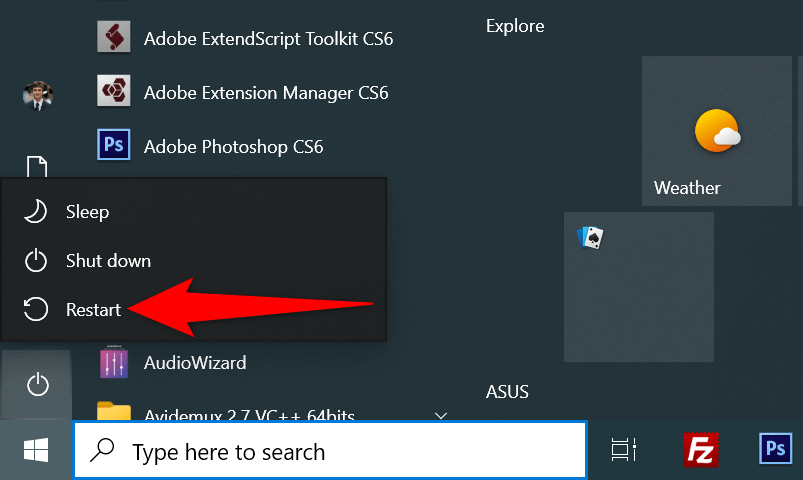
Uruchom ponownie iPhone'a
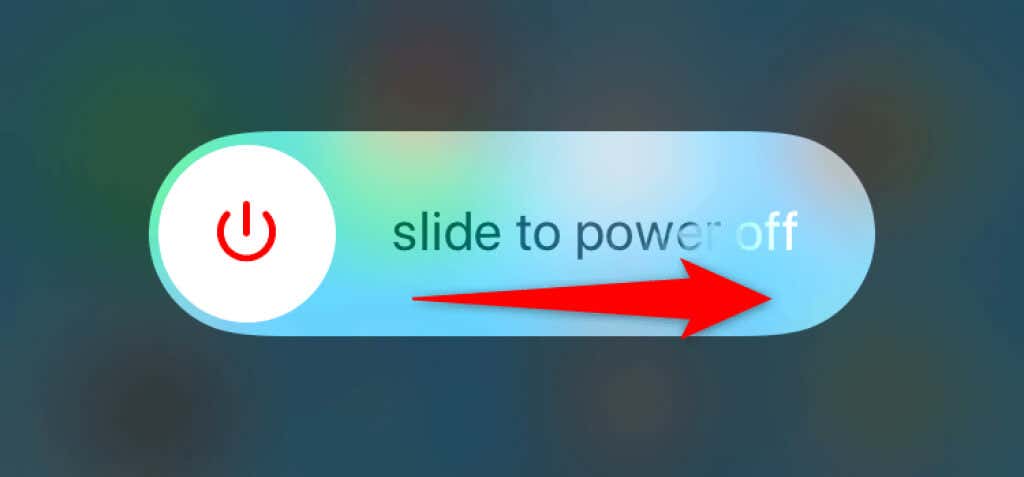
Uruchom ponownie telefon z Androidem
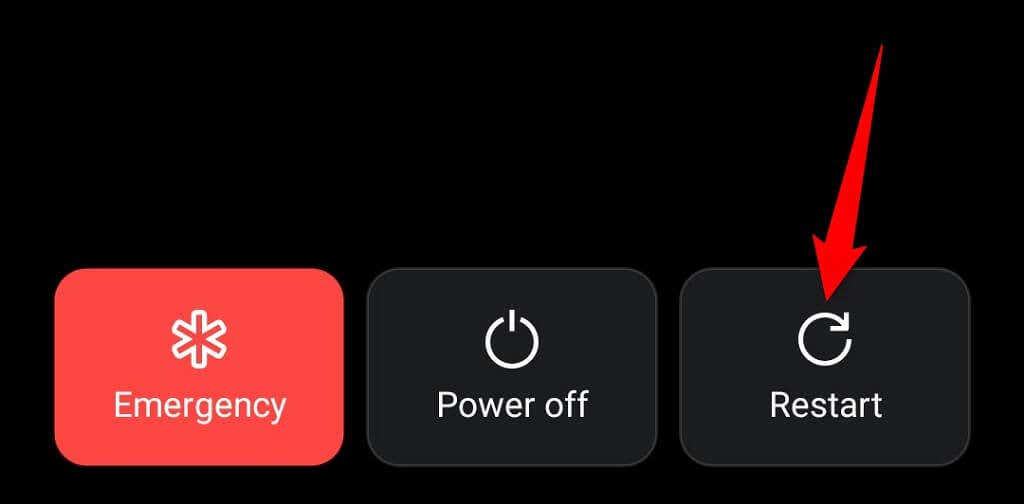
Po ponownym uruchomieniu urządzenia spróbuj zalogować się do aplikacji Spotify.
4.Zresetuj hasło do Spotify
Jednym z powodów, dla których nie możesz zalogować się na swoje konto Spotify, jest nieprawidłowe hasło. Być może masz literówki w swoim haśle lub możesz używać starego hasła do logowania się na swoje konto.
W takim przypadku możesz zresetować hasło, a następnie użyć nowego hasła do zalogowania się na swoje konto. Oto, jak możesz to zrobić w internecie:
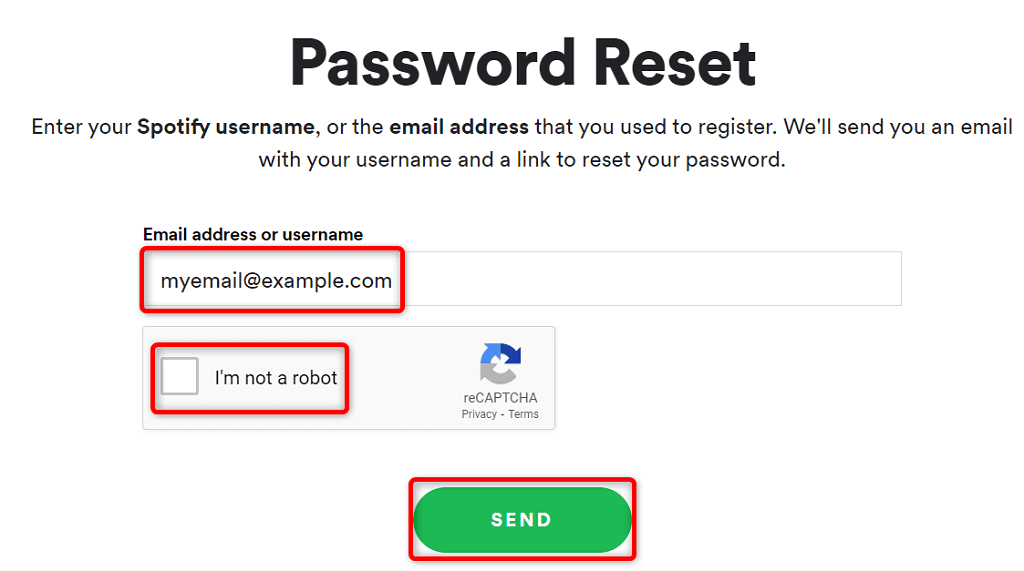
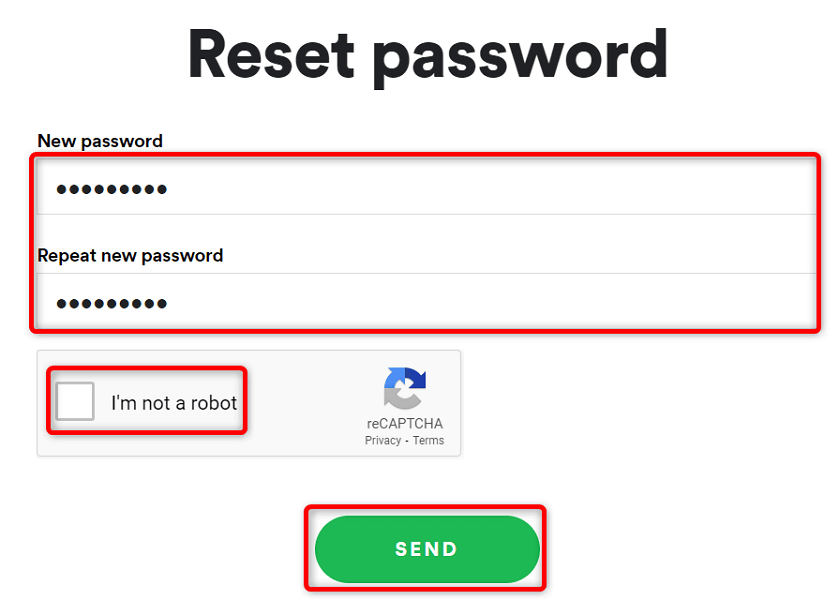
5.Wyczyść pamięć podręczną aplikacji Spotify
Spotify korzysta z plików pamięci podręcznej, aby poprawić komfort korzystania z aplikacji. Pliki te mogły zostać uszkodzone, co może powodować problemy z logowaniem. Na szczęście możesz rozwiązać problem do usuwanie pamięci podręcznej Spotify..
Nie spowoduje to usunięcia żadnych danych powiązanych z Twoim kontem. Twoje playlisty i inne elementy w Spotify pozostają nienaruszone. Pamiętaj, że pamięć podręczną Spotify możesz wyczyścić tylko na telefonie z Androidem. Aby usunąć pamięć podręczną aplikacji, musisz odinstalować i ponownie zainstalować aplikację na komputerze z systemem Windows lub urządzeniu Apple iPhone.
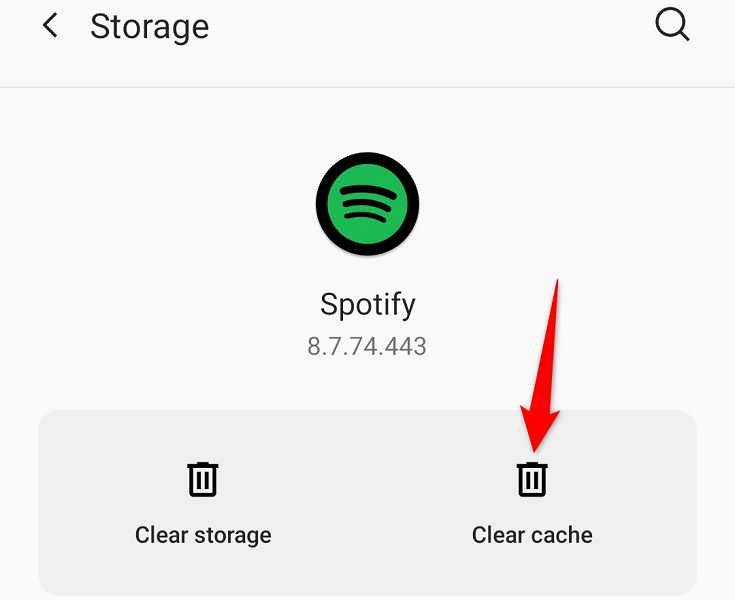
6.Zaktualizuj aplikację Spotify na swoich urządzeniach
Nieaktualne Wersja aplikacji Spotify może powodować wiele problemów, w tym problemy z logowaniem. Większość tych problemów możesz rozwiązać, aktualizując aplikację do najnowszej wersji na swoich urządzeniach.
Możesz zaktualizuj Spotify na swoim telefonie z Androidem lub iPhone'a, odwiedzając odpowiedni sklep z aplikacjami. W systemie Windows możesz ręcznie pobrać i zainstalować najnowszą wersję aplikacji, aby ją zaktualizować. Sprawdź poniżej metodę odinstalowywania i ponownej instalacji Spotify, aby dowiedzieć się, jak to zrobić.
Aktualizuj Spotify na iPhonie
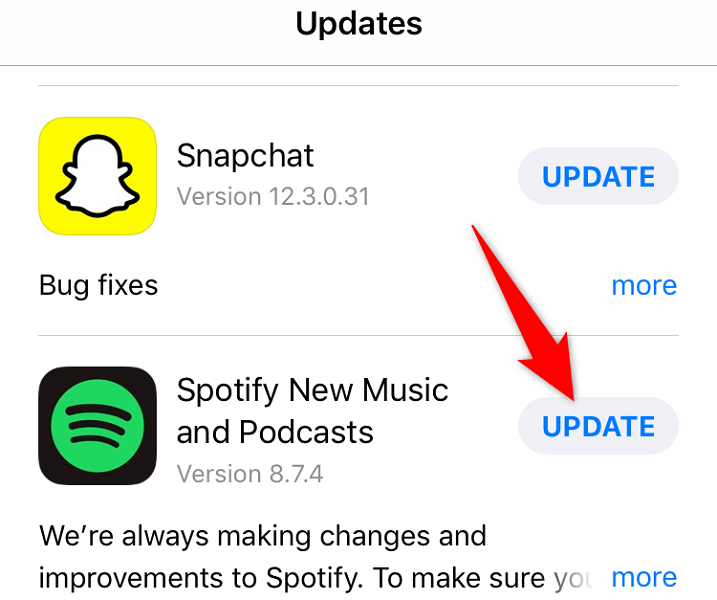
Zaktualizuj Spotify na Androidzie
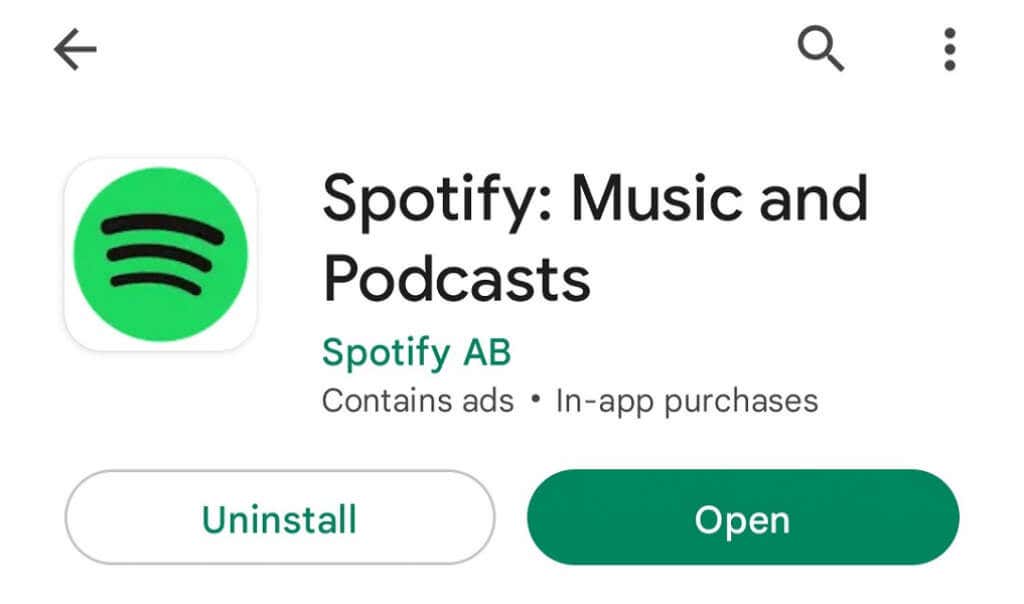
7.Odłącz aplikacje innych firm od swojego konta Spotify
Spotify umożliwia udostępnij dostęp do swojego konta aplikacjom innych firm i korzystanie z usług. Jeśli masz problemy z logowaniem, warto odłączyć te aplikacje od swojego konta. Możesz odebrać dostęp do tych usług swojemu kontu, logując się na stronie Spotify.
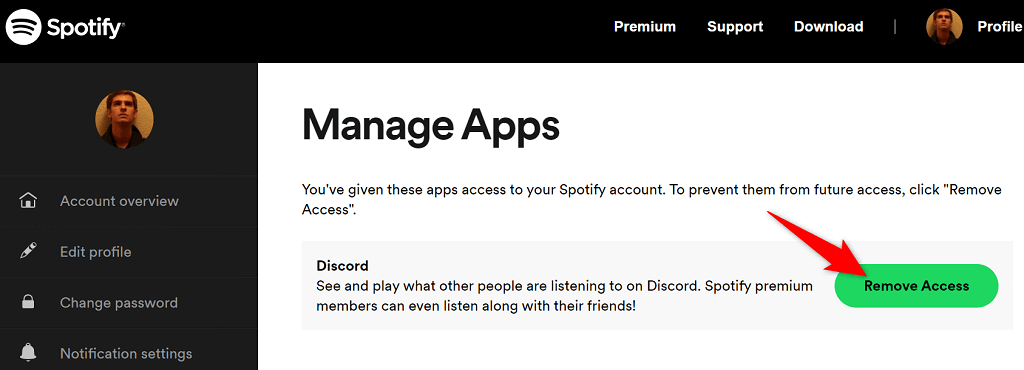
8.Odinstaluj i zainstaluj ponownie Spotify na swoich urządzeniach
Jeśli nadal występują problemy z logowaniem, Pliki aplikacji Spotify mogą powodować problemy. Nie możesz samodzielnie naprawić tych plików, więc aby rozwiązać problem, będziesz musiał polegać na metodzie odinstalowania i ponownej instalacji.
Możesz pozbyć się bieżącej instalacji Spotify ze swojego urządzenia, a następnie ponownie zainstalować na swoim urządzeniu nową wersję aplikacji. To rozwiąże wszystkie problemy związane z plikami aplikacji na komputerze stacjonarnym lub telefonie komórkowym.
Zainstaluj ponownie Spotify na komputerze z systemem Windows
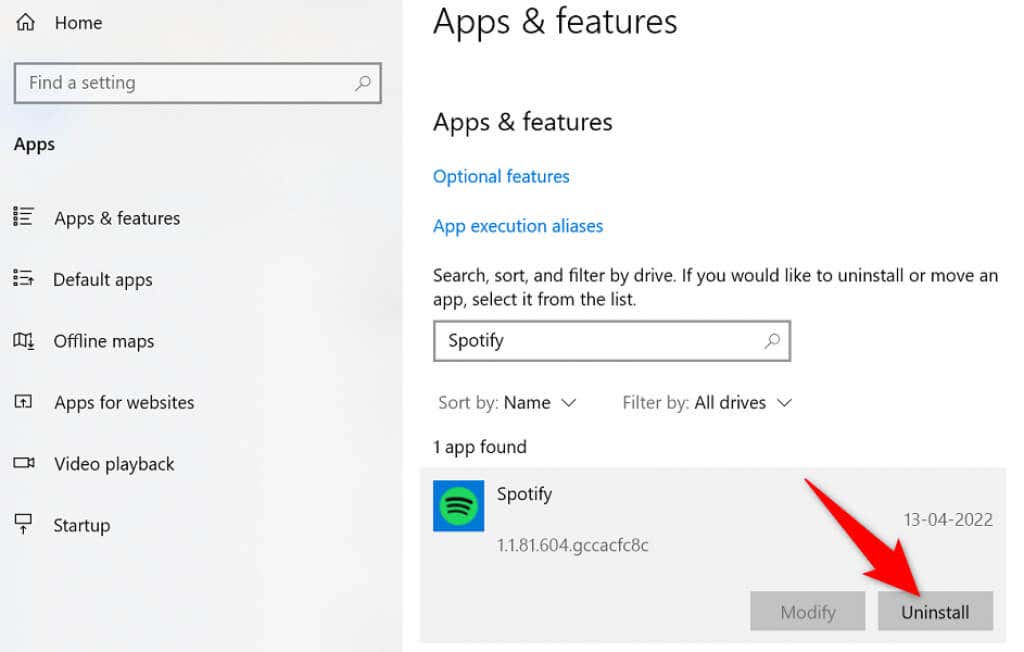
Zainstaluj ponownie Spotify na iPhonie
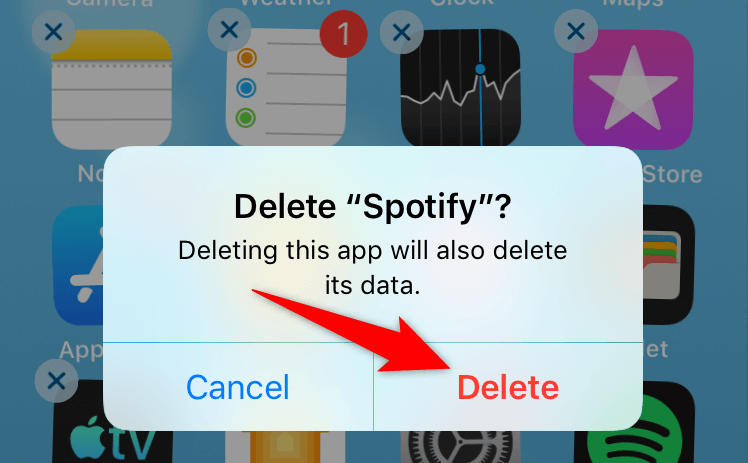
Zainstaluj ponownie Spotify na Androidzie
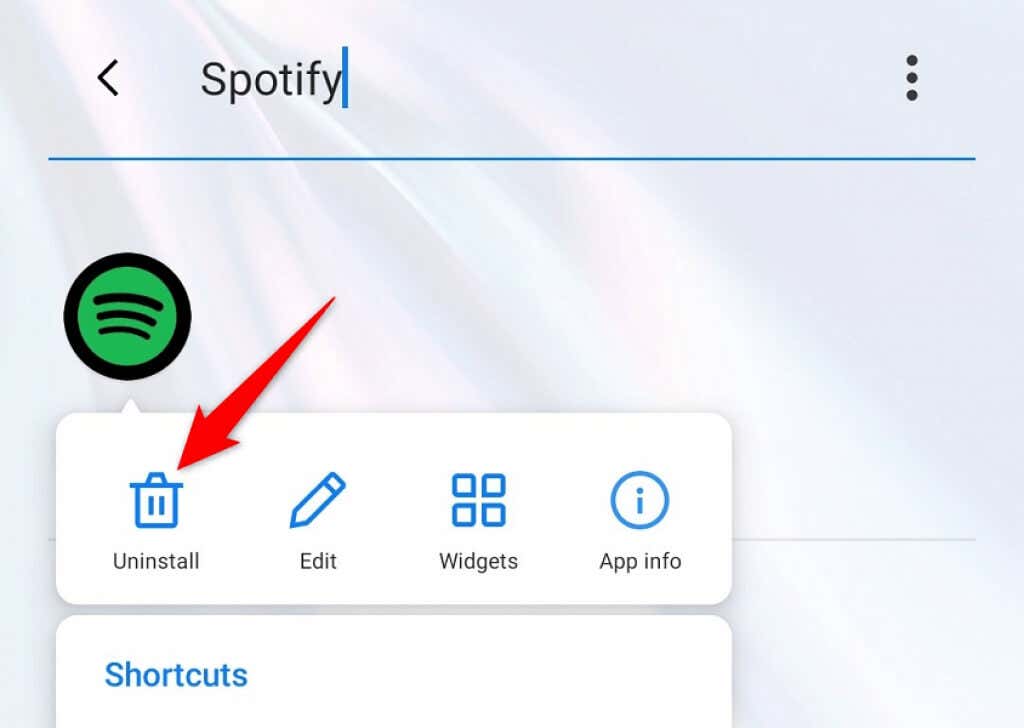
Z łatwością rozwiąż problemy z logowaniem do Spotify na komputerze stacjonarnym i urządzeniach mobilnych
Jeśli nie możesz zalogować się na swoje konto Spotify, nie będziesz mieć dostępu do ustawień konta, list odtwarzania, ulubionej muzyki i innych elementów. W zasadzie jesteś obcy w tej usłudze przesyłania strumieniowego, dopóki pozostajesz wylogowany.
Na szczęście nie musisz być w takiej sytuacji zbyt długo. Aby rozwiązać rozwiąż problem ze Spotify problemy z logowaniem, możesz zastosować jedną lub więcej metod opisanych powyżej. Po zakończeniu możesz wznowić sesje strumieniowego przesyłania muzyki za pomocą aplikacji na komputerze lub telefonie..
.